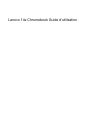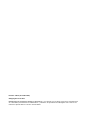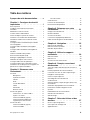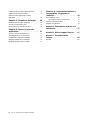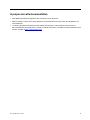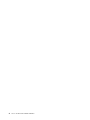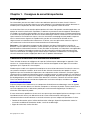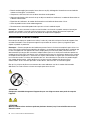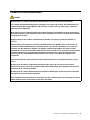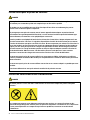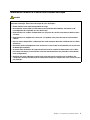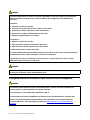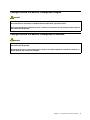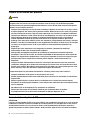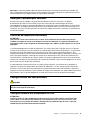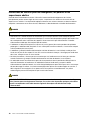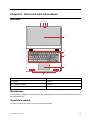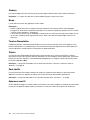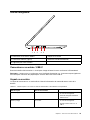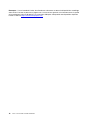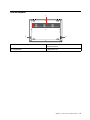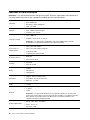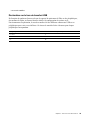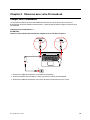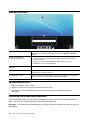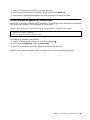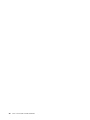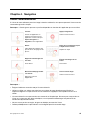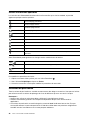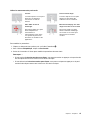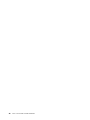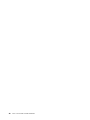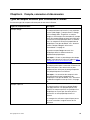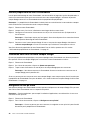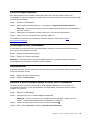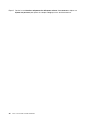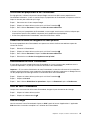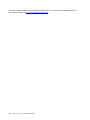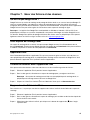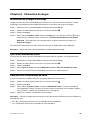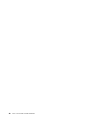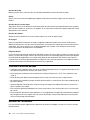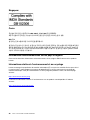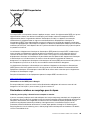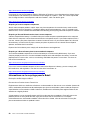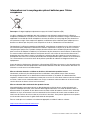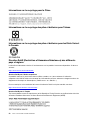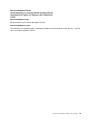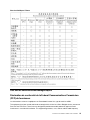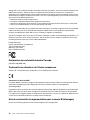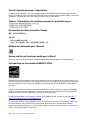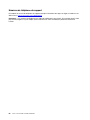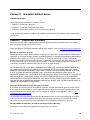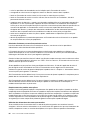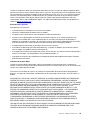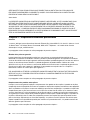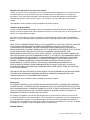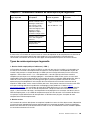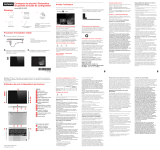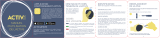Lenovo IDEAPAD 3 CHROMEBOOK 14IGL05 82C10012MB Le manuel du propriétaire
- Taper
- Le manuel du propriétaire

Lenovo 14e Chromebook
Guide d'utilisation


Lenovo 14e Chromebook Guide d'utilisation

Première édition (décembre 2018)
© Copyright Lenovo 2018.
REMARQUE SUR LES DROITS LIMITES ET RESTREINTS : si les données ou les logiciels sont fournis conformément à
un contrat GSA (« General Services Administration »), l'utilisation, la reproduction et la divulgation sont soumises aux
restrictions stipulées dans le contrat n° GS-35F-05925.

Table des matières
À propos de cette documentation . . . . v
Chapitre 1. Consignes de sécurité
importantes . . . . . . . . . . . . . . . 1
À lire en premier. . . . . . . . . . . . . . . . 1
Conditions nécessitant une intervention
immédiate . . . . . . . . . . . . . . . . . . 1
Maintenance et mises à niveau . . . . . . . . . . 2
Cordons et blocs d'alimentation . . . . . . . . . 3
Fiches électriques et prises de courants . . . . . . 4
Instruction concernant le bloc d'alimentation . . . . 4
Informations relatives à la sécurité du courant
électrique . . . . . . . . . . . . . . . . . . 5
Consignes relatives à la batterie à pile cellulaire
non rechargeable . . . . . . . . . . . . . . . 6
Consigne relative à la batterie rechargeable
intégrée . . . . . . . . . . . . . . . . . . . 7
Consigne relative à la batterie rechargeable et
amovible . . . . . . . . . . . . . . . . . . 7
Chaleur et ventilation des produits . . . . . . . . 8
Ecran à cristaux liquides (LCD) . . . . . . . . . . 8
Rallonges et périphériques connexes . . . . . . . 9
Utilisation de casques ou d'écouteurs . . . . . . . 9
Consigne relative aux sacs plastiques . . . . . . . 9
Consignes relatives aux composants en verre . . . . 9
Instructions de sécurité pour les enseignants, les
parents et les superviseurs adultes . . . . . . . 10
Chapitre 2. Découvrez votre
Chromebook . . . . . . . . . . . . . . 11
Vue avant . . . . . . . . . . . . . . . . . 11
Microphones . . . . . . . . . . . . . . 11
Voyant de la caméra . . . . . . . . . . . 11
Caméra . . . . . . . . . . . . . . . . 12
Ecran . . . . . . . . . . . . . . . . . 12
Touche Alimentation . . . . . . . . . . . 12
Clavier . . . . . . . . . . . . . . . . 12
Pavé tactile. . . . . . . . . . . . . . . 12
Antennes sans fil . . . . . . . . . . . . 12
Vue du côté gauche . . . . . . . . . . . . . 13
Connecteur cc en entrée / USB-C . . . . . . 13
Voyant cc en entrée . . . . . . . . . . . 13
Connecteur USB 3.0 (Type-A) . . . . . . . 14
Connecteur audio multifonction . . . . . . . 14
Logement pour carte microSD . . . . . . . 14
Vue du côté droit . . . . . . . . . . . . . . 15
Connecteur USB 3.0 (Type-A) . . . . . . . 15
Connecteur USB-C . . . . . . . . . . . 15
Prise de sécurité. . . . . . . . . . . . . 15
Vue de dessous. . . . . . . . . . . . . . . 17
Fonctions et caractéristiques . . . . . . . . . 18
Environnement d'exploitation . . . . . . . . . 20
Chapitre 3. Démarrez avec votre
Chromebook . . . . . . . . . . . . . . 21
Charger votre Chromebook . . . . . . . . . . 21
Interface utilisateur . . . . . . . . . . . . . 22
Se connecter au Wi-Fi . . . . . . . . . . . . 22
Connexion à un périphérique Bluetooth . . . . . 22
Définir le mode de gestion de l'alimentation . . . . 23
Chapitre 4. Navigation. . . . . . . . . 25
Utiliser l'écran multitactile . . . . . . . . . . . 25
Utiliser les touches spéciales . . . . . . . . . 26
Utilisation du pavé tactile . . . . . . . . . . . 26
Chapitre 5. Utiliser les supports
multimédia . . . . . . . . . . . . . . . 29
Utiliser la caméra . . . . . . . . . . . . . . 29
Utiliser le son . . . . . . . . . . . . . . . . 29
Se connecter à un écran externe . . . . . . . . 29
Chapitre 6. Compte, connexion et
déconnexion . . . . . . . . . . . . . . 31
Types de comptes utilisateur pour la connexion à
Chrome . . . . . . . . . . . . . . . . . . 31
Devenir propriétaire de votre Chromebook . . . . 32
Connectez-vous avec un autre compte Google . . 32
Navigation en tant qu'invité . . . . . . . . . . 32
Créer un compte supervisé . . . . . . . . . . 33
Verrouillage de votre Chromebook . . . . . . . 33
Se déconnecter . . . . . . . . . . . . . . . 33
Autoriser d'autres comptes Google à utiliser votre
Chromebook . . . . . . . . . . . . . . . . 33
Vérification du propriétaire d'un Chromebook . . . 35
Désactiver le mode de navigation en tant
qu'invité. . . . . . . . . . . . . . . . . . 35
Réinitialisation de votre Chromebook . . . . . . 35
Arrêt de votre Chromebook . . . . . . . . . . 35
Aide de Google . . . . . . . . . . . . . . . 35
Chapitre 7. Gérer des fichiers et des
dossiers . . . . . . . . . . . . . . . . 37
Qu'est-ce que Google Drive ? . . . . . . . . . 37
Votre espace de stockage local . . . . . . . . 37
Application Files . . . . . . . . . . . . . . 37
© Copyright Lenovo 2018 iii

Création de dossiers dans l'application Files . . . 37
Suppression des fichiers inutilisés . . . . . . . 37
Vérification de la quantité de stockage
disponible . . . . . . . . . . . . . . . . . 38
Chapitre 8. Paramètres de langue . . 39
Modification de la langue d'affichage . . . . . . 39
Ajout d'une méthode de saisie . . . . . . . . . 39
Basculer entre les méthodes de saisie . . . . . . 39
Chapitre 9. Ajouter et gérer des
applications . . . . . . . . . . . . . . 41
Qu'est-ce que Chrome Web Store ? . . . . . . . 41
Ajout d'applications ou d'extensions . . . . . . 41
Installation des applications Android. . . . . . . 42
Épinglage d'applications à l'étagère . . . . . . . 42
Épinglage de pages Web à l'étagère. . . . . . . 42
Chapitre 10. Informations relatives à
l'accessibilité, l'ergonomie et
l'entretien . . . . . . . . . . . . . . . 43
Accessibilité et confort . . . . . . . . . . . . 43
Informations relatives à l'ergonomie . . . . . 43
Conseils d'entretien de base. . . . . . . . . . 44
Entretien de l'ordinateur . . . . . . . . . . . 44
Annexe A. Informations relatives à la
conformité . . . . . . . . . . . . . . . 47
Annexe B. Aide et support Lenovo . . 61
Annexe C. Garantie Limitée
Lenovo . . . . . . . . . . . . . . . . . 63
Marques . . . . . . . . . . . . . . . . . lxxi
iv Lenovo 14e Chromebook Guide d'utilisation

À propos de cette documentation
• Votre produit peut différer légèrement des illustrations de ce document.
• Selon le modèle, certains accessoires optionnels et fonctionnalités peuvent ne pas être disponibles sur
votre ordinateur.
• Le contenu de la documentation peut être modifié sans préavis. Lenovo améliore constamment la
documentation de votre ordinateur, y compris ce Guide d'utilisation. Pour obtenir la documentation la plus
récente, accédez à
https://support.lenovo.com.
© Copyright Lenovo 2018 v

vi Lenovo 14e Chromebook Guide d'utilisation

Chapitre 1. Consignes de sécurité importantes
À lire en premier
Ces informations peuvent vous aider à utiliser votre ordinateur personnel en toute sécurité. Suivez et
conservez toutes les instructions fournies avec votre ordinateur. Les informations du présent document ne
modifient pas les dispositions de votre contrat de vente ou de la garantie limitée de Lenovo.
La sécurité des clients est au cœur des préoccupations de Lenovo. Nos produits sont développés dans une
optique de sécurité et d'efficacité. Cependant, les ordinateurs personnels sont des appareils électroniques.
Les cordons et les boîtiers d'alimentation ainsi que les autres dispositifs présentent un danger potentiel pour
la sécurité et peuvent provoquer des blessures ou des dommages matériels, notamment s'ils sont utilisés de
façon incorrecte. Pour réduire ces risques, suivez les instructions accompagnant votre produit, respectez
tous les avertissements figurant sur le produit ainsi que dans les instructions d'utilisation et lisez
soigneusement les informations de ce document. Ce faisant, vous vous prémunirez contre les risques et
vous renforcerez la sécurité de votre environnement de travail informatique.
Remarque : Ces informations comprennent des références aux blocs d'alimentation et aux piles et
batteries. Outre les ordinateurs portables, certains produits (tels que des haut-parleurs et des écrans) sont
dotés de boîtiers d'alimentation externes. Si vous possédez un tel produit, ces informations sont applicables.
En outre, les produits informatiques contiennent une pile interne de la taille d'une pièce de monnaie qui
fournit une alimentation à l'horloge système même lorsque l'ordinateur est débranché. Les consignes de
sécurité concernant les piles s'appliquent donc à tous les produits informatiques.
Conditions nécessitant une intervention immédiate
Toute utilisation incorrecte ou négligence de la part de l’utilisateur peut endommager les appareils. Dans
certains cas, il est possible que vous deviez cesser d'utiliser votre appareil et faire appel à un revendeur
agrée pour qu'il l'inspecte ou le fasse réparer.
Gardez toujours un œil sur les appareils électroniques en cours de fonctionnement. Dans de très rares cas,
vous pourriez remarquer une odeur, de la fumée ou des étincelles émanant de votre produit. Il se peut
également que vous entendiez des claquements, des craquements ou des sifflements. Cela peut signifier
simplement qu'un composant électronique interne est tombé en panne en mode contrôlé sans conséquence
pour votre sécurité. Mais cela peut aussi indiquer un danger potentiel. Ne prenez pas de risques et ne tentez
pas de diagnostiquer vous-même l'incident. Pour obtenir de l'assistance, contactez le Centre de support
client. Pour obtenir la liste des numéros de téléphone de l'assistance technique, accédez au site
http://
www.lenovo.com/support/phone
.
Inspectez fréquemment l'ordinateur et ses composants afin de détecter tout dommage, usure ou signe de
danger. Si vous avez des doutes sur l'état d'un composant, n'utilisez pas le produit. Prenez contact avec le
centre de support ou avec le fabricant du produit pour savoir comment diagnostiquer l'incident et, si
nécessaire, faites réparer le produit.
Si vous rencontrez les problèmes suivants ou si vous pensez que votre appareil présente un danger, cessez
immédiatement de l'utiliser, puis débranchez-le de la source d'alimentation et des lignes de
télécommunication avant de contacter le service d'assistance qui vous indiquera les procédures à suivre.
• Cordons d'alimentation, prises, boîtiers d'alimentation, rallonges, dispositifs de protection contre les
surtensions ou boîtiers d'alimentation fendus, cassés ou endommagés.
• Signes de surchauffe, fumée, étincelles.
© Copyright Lenovo 2018 1

• Batterie endommagée (par exemple, fentes, bosses ou plis), décharge de la batterie ou accumulation de
substances étrangères sur la batterie.
• Craquement, sifflement, bruit sec ou odeur forte émanant du produit.
• Signes que du liquide a été renversé ou qu'un objet est tombé sur l'ordinateur, le cordon d'alimentation ou
le boîtier d'alimentation.
• Exposition de l'ordinateur, du cordon d'alimentation ou du boîtier d'alimentation à l'eau.
• Chute du produit ou tout autre endommagement.
• Fonctionnement anormal du produit alors que vous suivez le mode d'emploi.
Remarque : Si vous constatez l'une de ces manifestations au niveau d'un produit autre que Lenovo (par
exemple, une rallonge), cessez de l'utiliser tant que vous n'avez pas obtenu d'instructions auprès du
fabricant ou que vous n'avez pas obtenu de produit de remplacement approprié.
Maintenance et mises à niveau
Ne tentez pas de réparer un produit vous-même, à moins d'y avoir été invité par le Centre de support client
ou la documentation. Faites uniquement appel à un prestataire de services ayant reçu l'agrément pour
réparer ce produit en particulier.
Remarque : Certains composants de l'ordinateur peuvent être mis à niveau ou remplacés par le client. Les
mises à niveau sont généralement appelées des options. Les composants de rechange dont l'installation par
le client est approuvée sont appelés des unités remplaçables par l'utilisateur (CRU). Lenovo fournit une
documentation qui contient des instructions indiquant dans quels cas le client peut installer des options ou
remplacer des unités CRU. Vous devez suivre scrupuleusement toutes les instructions lorsque vous installez
ou remplacez des composants. L'extinction d'un voyant d'alimentation ne signifie pas nécessairement que
les niveaux de tension à l'intérieur d'un produit sont nuls. Avant de retirer le couvercle d'un produit équipé
d'un cordon d'alimentation, vérifiez toujours qu'il est hors tension et débranché de toute source
d'alimentation. Si vous avez des questions ou des doutes, adressez-vous au centre de support.
Bien qu'il n'y ait plus de pièce en mouvement dans votre ordinateur une fois le cordon d'alimentation
débranché, les avertissements suivants sont requis pour votre sécurité.
ATTENTION :
Composants amovibles dangereux. N'approchez pas vos doigts ou toute autre partie du corps de
l'appareil.
ATTENTION :
Mettez l'ordinateur hors tension et patientez plusieurs minutes jusqu'à son refroidissement avant
d'ouvrir le carter.
2
Lenovo 14e Chromebook Guide d'utilisation

Cordons et blocs d'alimentation
DANGER
N'utilisez que les cordons et les boîtiers d'alimentation fournis par le fabricant du produit.
Les cordons d'alimentation doivent être conformes aux normes de sécurité. Pour l'Allemagne, ces
cordons doivent être de type H05VV-F, 3G, 0,75mm
2
, au moins. Dans les autres pays, utilisez les
types de cordon appropriés.
N'enroulez jamais un cordon d'alimentation autour du boîtier d'alimentation ou de tout autre objet.
Une telle contrainte risque d'effilocher, de fissurer ou de plisser le cordon. Cela peut représenter un
danger pour la sécurité.
Disposez toujours les cordons d'alimentation de manière à ce qu'ils ne soient pas piétinés, ni
coincés.
Évitez d'exposer les cordons et les boîtiers d'alimentation à des liquides. Ainsi, ne laissez pas le
cordon ou le boîtier d'alimentation à proximité d'éviers, de bassines, de toilettes ou sur des sols
nettoyés avec des détergents liquides. Les liquides risquent de provoquer des courts-circuits,
notamment si le cordon ou le boîtier d'alimentation ont été soumis à des contraintes résultant d'une
mauvaise utilisation. Les liquides peuvent également entraîner une corrosion progressive des
terminaisons du cordon d'alimentation et/ou des connecteurs susceptible de provoquer une
surchauffe.
Assurez-vous que les connecteurs du cordon d'alimentation sont correctement branchés sur les
prises.
N'utilisez pas de boîtiers d'alimentation présentant des signes de corrosion sur les broches
d'entrée C.A. ou des signes de surchauffe (déformation du plastique, par exemple) sur les broches
d'entrée C.A. ou à tout autre endroit.
N'utilisez pas de cordons d'alimentation qui semblent endommagés ou dont les broches montrent
des signes de corrosion ou de surchauffe.
Pour empêcher toute surchauffe, ne couvrez pas le boîtier d'alimentation avec vêtement ou d'autres
objets lorsque celui-ci est branché sur une prise électrique.
Chapitre 1. Consignes de sécurité importantes 3

Fiches électriques et prises de courants
DANGER
Si une prise de courant destinée au matériel de votre ordinateur semble endommagée ou corrodée,
ne l'utilisez pas et attendez qu'elle soit remplacée par un électricien qualifié.
Ne tordez pas ou ne modifiez pas une fiche électrique. Si une fiche est endommagée, prenez
contact avec le fabricant pour la remplacer.
Ne partagez pas une prise de courant avec d'autres appareils domestiques ou professionnels
consommant une grande quantité d'électricité, car une tension instable risquerait d'endommager
votre ordinateur, vos données ou les périphériques connectés.
Certains produits sont équipés d'une fiche à trois broches. Cette fiche s'adapte uniquement à une
prise de courant mise à la terre. Il s'agit d'un dispositif de sécurité. Ne le désactivez pas en tentant
d'insérer la fiche dans une prise non reliée à la terre. Si vous ne pouvez pas enfoncer la fiche dans la
prise, demandez à un électricien de vous fournir un adaptateur de prise approuvé ou de remplacer
la prise par une autre prise prenant en charge ce dispositif de sécurité. Ne surchargez jamais une
prise de courant. La charge totale du système ne doit pas dépasser 80 pour cent de la tension du
circuit de dérivation. Adressez-vous à un électricien pour en savoir plus ou si vous avez des
questions concernant les charges de courant et les tensions des circuits de dérivation.
Assurez-vous que la prise de courant utilisée est correctement câblée, facilement accessible et
placée à proximité du matériel. Ne tendez pas complètement les cordons d'alimentation pour éviter
toute contrainte.
Assurez-vous que la prise de courant délivre une tension et un courant adaptés au produit que vous
installez.
Branchez et débranchez avec précaution le matériel de la prise de courant.
Instruction concernant le bloc d'alimentation
DANGER
Ne retirez jamais le cache d'un bloc d'alimentation ou d'un autre composant portant l'étiquette
suivante.
Les composants portant cette étiquette contiennent une tension, un courant électrique et des
niveaux d'énergie dangereux. Aucune pièce ne peut être remplacée à l'intérieur de ces composants.
Si vous pensez qu'un de ces composants présente un problème, contactez un technicien de
maintenance.
4
Lenovo 14e Chromebook Guide d'utilisation

Informations relatives à la sécurité du courant électrique
DANGER
Le courant électrique provenant de l'alimentation, du téléphone et des câbles de transmission peut
présenter un danger. Pour éviter tout risque de choc électrique :
• Évitez d'utiliser votre ordinateur pendant un orage.
• Ne manipulez aucun câble et n'effectuez aucune opération d'installation, d'entretien ou de
reconfiguration de ce produit au cours d'un orage.
• Branchez tous les cordons d'alimentation sur une prise de courant correctement câblée et mise
à la terre.
• Branchez tous les équipements connectés à ce produit à des prises de courant correctement
câblées.
• Dans la mesure du possible, n'utilisez qu'une seule main pour brancher et débrancher les câbles
d'interface.
• Ne mettez jamais un équipement sous tension en cas d'incendie ou d'inondation, ou en présence
de dommages matériels.
• Avant de retirer les boîtiers de l'appareil, déconnectez les cordons d'alimentation et les câbles,
puis retirez la batterie (sauf instruction contraire mentionnée dans les procédures d'installation
et de configuration).
• N'utilisez pas votre ordinateur avant d'avoir correctement mis en place tous les boîtiers des
composants internes. N'utilisez jamais l'ordinateur lorsque les composants et les circuits ne sont
pas protégés.
Chapitre 1. Consignes de sécurité importantes 5

DANGER
Branchez et débranchez les câbles en suivant la procédure ci-dessous lorsque vous installez ou
déplacez l'appareil, ou lorsque vous ouvrez les boîtiers de cet appareil ou des périphériques
raccordés.
Connexion :
1. Mettez les unités hors tension.
2. Commencez par brancher tous les cordons sur les unités.
3. Branchez les câbles d'interface sur des connecteurs.
4. Branchez les cordons d'alimentation sur des prises.
5. Mettez les périphériques sous tension.
Déconnexion :
1. Mettez les unités hors tension.
2. Débranchez les cordons d'alimentation des prises.
3. Débranchez les câbles d'interface des connecteurs.
4. Débranchez tous les câbles des unités.
Le cordon d'alimentation doit être débranché de la prise murale ou de sa prise avant de procéder à
l'installation des autres câbles électriques connectés à l'ordinateur.
Il ne peut être rebranché à la prise de courant murale ou à sa prise qu'une fois tous les autres
câbles électriques connectés à l'ordinateur.
DANGER
Pendant un orage, ne procédez à aucun remplacement et veillez à ne pas connecter ou
déconnecter le câble de la prise téléphonique murale.
Consignes relatives à la batterie à pile cellulaire non rechargeable
DANGER
Si la batterie à pile cellulaire n'est pas correctement placée, il existe un risque d'explosion. La
batterie contient, en petite quantité, une substance toxique.
Ne la chauffez pas à une température supérieure à 100 °C.
Les déclarations qui suivent s'appliquent aux utilisateurs de l'état de Californie, aux Etats-Unis.
Products containing manganese dioxide lithium coin-cell batteries may contain perchlorate.
Perchlorate Material - special handling may apply, see
https://www.dtsc.ca.gov/hazardouswaste/
perchlorate
.
6
Lenovo 14e Chromebook Guide d'utilisation

Consigne relative à la batterie rechargeable intégrée
DANGER
Ne tentez pas de remplacer la batterie interne rechargeable. Le remplacement de la batterie doit
être réalisé par un technicien ou établissement de réparation agréé par Lenovo.
Rechargez uniquement la batterie en vous conformant strictement aux instructions fournies dans la
documentation du produit.
Consigne relative à la batterie rechargeable et amovible
DANGER
Rechargez uniquement la batterie en vous conformant strictement aux instructions fournies dans la
documentation du produit.
Si la batterie n'est pas correctement placée, il existe un risque d'explosion. La batterie contient, en
petite quantité, des substances toxiques.
Chapitre 1. Consignes de sécurité importantes 7

Chaleur et ventilation des produits
DANGER
Les ordinateurs, boîtiers d'alimentation et de nombreux accessoires peuvent générer de la chaleur
lorsqu'ils sont sous tension et lorsque les batteries sont en charge. Les ordinateurs portables
peuvent émettre une quantité importante de chaleur en raison de leur taille compacte. Respectez
toujours ces précautions de base :
• Lorsque votre ordinateur est sous tension ou lorsque la batterie est en cours de charge, la base,
le repose-poignets et d'autres pièces peuvent chauffer. Évitez de laisser vos mains, vos genoux
ou toute autre partie de votre corps en contact prolongé avec une zone chaude de l'ordinateur.
Lorsque vous utilisez le clavier, évitez de laisser trop longtemps vos mains sur le repose-mains.
Votre ordinateur dégage de la chaleur en mode de fonctionnement normal. La quantité de
chaleur dépend de l'activité du système et du niveau de charge de la batterie. Un contact
prolongé avec votre peau, même à travers des vêtements, peut provoquer des lésions, voire des
brûlures. Il est donc recommandé de cesser régulièrement d'utiliser le clavier en ne laissant plus
vos mains sur le repose-mains et de ne pas utiliser le clavier pendant des périodes trop
prolongées.
• N'utilisez pas votre ordinateur et ne chargez pas la batterie à proximité de matériaux
inflammables ou dans des environnements explosifs.
• Votre produit est équipé d'ouvertures de ventilation, de ventilateurs et/ou de dissipateurs
thermiques à des fins de sécurité, de confort et de fiabilité de fonctionnement. Vous risquez de
bloquer ces dispositifs par inadvertance si vous placez le produit sur un lit, un canapé, un tapis
ou toute autre surface souple. Vous ne devez jamais bloquer, couvrir ou désactiver ces
dispositifs.
• Lorsque le boîtier d'alimentation est branché sur une prise de courant et qu'il est connecté à
l'ordinateur, il dégage de la chaleur. Ne le mettez pas en contact avec une partie de votre corps
lorsque vous l'utilisez. Ne l'utilisez jamais pour vous réchauffer. Un contact prolongé avec votre
peau, même à travers des vêtements, risque de provoquer des brûlures.
Respectez toujours les précautions élémentaires suivantes pour assurer votre sécurité :
• Lorsque l'ordinateur est branché, ne retirez jamais son carter.
• Vérifiez régulièrement l'extérieur de l'ordinateur pour rechercher les éventuelles accumulations
de poussière.
• Retirez la poussière qui se trouve dans les ventilateurs ou les orifices du panneau frontal.
Procédez à un nettoyage plus fréquent si vous utilisez votre ordinateur dans un lieu poussiéreux
ou très fréquenté.
• Ne réduisez pas et ne bloquez pas les ouvertures de ventilation.
• Afin d'éviter tout risque de surchauffe, n'utilisez pas l'ordinateur dans un meuble.
• La température de l'air circulant dans l'ordinateur ne doit pas dépasser 35 °C.
Ecran à cristaux liquides (LCD)
ATTENTION :
L'écran à cristaux liquides (LCD) est en verre. Suite à une manipulation incorrecte ou à une chute de
l'ordinateur, il pourrait se briser et le fluide qu'il contient pourrait s'en échapper. En cas de contact
accidentel de ce fluide avec les yeux ou les mains, lavez immédiatement les parties exposées à
grande eau pendant au moins quinze minutes. Si des troubles apparaissent, consultez un médecin.
8
Lenovo 14e Chromebook Guide d'utilisation

Remarque : Pour des produits dotés de lampes fluorescentes contenant du mercure (par exemple, non
DEL), la lampe fluorescente de l'écran à cristaux liquides (LCD) contient du mercure ; procédez à la mise au
rebut conformément à la réglementation en vigueur dans votre pays.
Rallonges et périphériques connexes
Assurez-vous que les rallonges, les dispositifs de protection contre les surtensions, les boîtiers
d'alimentation de secours et les multiprises que vous utilisez ont des caractéristiques de tension
correspondant aux besoins électriques du produit. Ne surchargez jamais ces périphériques. Si vous utilisez
des multiprises, la charge ne doit pas dépasser la tension d'entrée. Adressez-vous à un électricien pour en
savoir plus ou si vous avez des questions concernant les charges de courant, les besoins en alimentation et
les tensions d'entrée.
Utilisation de casques ou d'écouteurs
ATTENTION :
Une pression sonore excessive dans les casques ou les oreillettes peut entraîner une perte de
l'audition. En réglant le volume au maximum, la tension de sortie dans le casque ou l'oreillette et le
niveau de pression sonore augmentent. Afin de protéger votre audition, réglez l'égaliseur à un niveau
approprié.
L'utilisation prolongée d'un casque ou d'écouteurs à un volume élevé peut se révéler nocive si la sortie du
casque ou des écouteurs n'est pas conforme aux spécifications de la norme NF EN 50332-2. Le connecteur
de sortie casque de votre ordinateur est conforme au sous-alinéa 7 de la norme NF EN 50332-2. Ces
spécifications limitent la tension maximale de sortie efficace de la bande large de l'ordinateur à 150 mV. Pour
éviter toute perte d’audition, vérifiez que le casque ou les oreillettes que vous utilisez sont conformes à la
norme EN 50332-2 (limitations de la Clause 7) pour une tension à large bande de 75mV. Toute utilisation de
casques non conformes aux spécifications de la norme NF EN 50332-2 peut se révéler dangereuse en raison
des niveaux excessifs de pression acoustique.
Si votre ordinateur Lenovo est livré avec un casque ou des écouteurs, l'association de ces dispositifs à
l'ordinateur respecte les spécifications de la norme NF EN 50332-1. Si vous utilisez d'autres casques ou
écouteurs, assurez-vous qu'ils sont conformes aux spécifications de la norme NF EN 50332-1 (clause 6.5
relative aux valeurs de limitation). Toute utilisation de casques non conformes aux spécifications de la norme
NF EN 50332-1 peut se révéler dangereuse en raison des niveaux excessifs de pression acoustique.
Consigne relative aux sacs plastiques
DANGER
Les sacs en plastique peuvent être dangereux. Tenez-les à l'écart des bébés et des enfants afin
d'éviter tout risque de suffocation.
Consignes relatives aux composants en verre
ATTENTION :
Certaines parties de votre produit peuvent être en verre. Si vous faites tomber le produit sur une
surface dure, ou s'il subit un choc important, le verre pourrait casser. Si le verre est cassé, ne le
touchez pas et n'essayez pas de l'enlever. N'utilisez plus le produit tant que le verre n'a pas été
remplacé par le personnel de maintenance qualifié.
Chapitre 1. Consignes de sécurité importantes 9

Instructions de sécurité pour les enseignants, les parents et les
superviseurs adultes
Cet ordinateur Chromebook est destiné à être utilisé comme outil de développement de l'enfant,
principalement par des enfants âgés de 6 ans ou plus. La présence d'un adulte est nécessaire afin de
superviser ces activités. Il est impératif d'expliquer clairement aux enfants comment ces derniers doivent
manipuler, correctement et en toute sécurité, l'ordinateur, le bloc de batterie et le boîtier d'alimentation.
DANGER
Attention : risque d'étouffement - petites pièces. Ne convient pas aux enfants de moins de 3 ans.
• Concernant les ITE dotés de blocs d'alimentation qui ne sont pas destinés à être manipulés par des
enfants : comme pour tout équipement électrique, il est nécessaire de prendre quelques précautions lors
de la manipulation et de l'utilisation de l'appareil, afin d'éviter tout risque d'électrocution. Le boîtier
d'alimentation ne doit pas être manipulé par des enfants.
• L'ordinateur ne doit pas être placé sur la peau nue (sur les genoux) d'un enfant pendant des périodes
prolongées. L'ordinateur doit être placé sur une surface plane comme un bureau, si votre enfant compte
l'utiliser pendant plusieurs minutes.
• L'ordinateur (y compris le boîtier d'alimentation et le bloc de batterie, le cas échéant) ne doit pas être
laissé sous la pluie ou être exposé à l'eau. S'il est nécessaire de le nettoyer, n'immergez pas l'ordinateur
dans l'eau, nettoyez-le avec un tissu humide.
• Ne faites pas tomber, n'écrasez pas ou ne marchez pas sur l'ordinateur et ne lui faites pas subir des
mauvais traitements (y compris le boîtier d'alimentation et le bloc de batterie, le cas échéant).
• Un adulte doit avertir son enfant des risques de chute potentiels selon la position du câble qui relie la
source d'alimentation et l'ordinateur. Un adulte doit examiner l'ordinateur (y compris le boîtier
d'alimentation et le bloc de batterie, le cas échéant) périodiquement pour vérifier que celui-ci est exempt
de tout dommage. De même, si un enfant remarque que des pièces sont endommagées ou cassées, il
doit le signaler à son enseignant, à ses parents ou à son superviseur immédiatement. Les pièces
endommagées peuvent être remplacées par le service de Lenovo.
DANGER
APPAREIL ÉLECTRIQUE. Ne convient pas aux enfants de moins de 3 ans (ou autre tranche d'âge
visée). Comme pour tout équipement électrique, il est nécessaire de prendre quelques précautions
lors de la manipulation et de l'utilisation des appareils électriques afin d'éviter tout risque
d'électrocution.
10
Lenovo 14e Chromebook Guide d'utilisation

Chapitre 2. Découvrez votre Chromebook
Vue avant
1 2 13
4
5
6
7
8
1. Microphones
2. Voyant de la caméra
3. Caméra
4. Ecran
5. Touche Alimentation
6. Clavier
7. Pavé tactile 8. Antennes sans fil (pas visibles de l'extérieur)
Microphones
Les microphones intégrés peuvent être utilisés lors d'enregistrements audio, de communications vocales ou
de vidéoconférences.
Voyant de la caméra
Le voyant est allumé lorsque la caméra est en cours d'utilisation.
© Copyright Lenovo 2018 11

Caméra
La caméra intégrée peut être utilisée pour passer des appels vidéo ou effectuer des vidéo conférences.
Remarque : Le voyant situé près de la caméra indique lorsque la caméra est active.
Ecran
L'écran affiche du texte, des graphiques et des vidéos.
Remarques :
• Certains modèles prennent en charge la fonction multitactile. Vous pouvez utiliser votre doigt pour
interagir avec l'ordinateur. Pour plus d'informations sur la fonction multitactile, reportez-vous à la section
« Utiliser l'écran multitactile » à la page 25.
• L'écran peut être pivoté jusqu'à 180 degrés. N'exercez pas une force excessive pour faire pivoter l'écran
ou aux coins supérieurs droit et gauche de l'écran. Sinon, vous pourriez endommager l'écran ou ses
charnières.
Touche Alimentation
L'ordinateur démarre automatiquement lorsque vous ouvrez le couvercle de l'écran LCD. Appuyez sur la
touche d'alimentation s'il ne démarre pas. La touche d'alimentation peut également être utilisée pour faire
entrer l'ordinateur en mode veille ou lui faire quitter le mode hibernation.
Clavier
Le clavier de votre Chromebook fonctionne de la même manière qu'un clavier conventionnel, sauf qu'il
possède des touches de raccourci spéciales permettant un accès rapide à certains paramètres. En plus des
touches de raccourci spéciales, le Chromebook prend également en charge les touches de raccourci avec
les touches Ctrl, Alt, et Maj.
Remarque : Pour plus d'informations sur les touches de raccourci, consultez « Utiliser les touches
spéciales » à la page 26.
Pavé tactile
Le pavé tactile prend en charge la fonction de simple clic. Déplacez votre doigt sur le pavé tactile pour
déplacer le curseur, puis appuyez ou cliquez sur le pavé tactile pour démarrer des applications.
Remarque : Pour plus d'informations sur l'utilisation du pavé tactile, consultez « » à la page .
Antennes sans fil
Si votre ordinateur intègre un émetteur radio, les antennes sans fil sont intégrées à l'ordinateur et permettent
l'envoi et la réception de signaux radio. Les antennes ne sont pas visibles de l'extérieur de l'ordinateur.
12
Lenovo 14e Chromebook Guide d'utilisation
La page charge ...
La page charge ...
La page charge ...
La page charge ...
La page charge ...
La page charge ...
La page charge ...
La page charge ...
La page charge ...
La page charge ...
La page charge ...
La page charge ...
La page charge ...
La page charge ...
La page charge ...
La page charge ...
La page charge ...
La page charge ...
La page charge ...
La page charge ...
La page charge ...
La page charge ...
La page charge ...
La page charge ...
La page charge ...
La page charge ...
La page charge ...
La page charge ...
La page charge ...
La page charge ...
La page charge ...
La page charge ...
La page charge ...
La page charge ...
La page charge ...
La page charge ...
La page charge ...
La page charge ...
La page charge ...
La page charge ...
La page charge ...
La page charge ...
La page charge ...
La page charge ...
La page charge ...
La page charge ...
La page charge ...
La page charge ...
La page charge ...
La page charge ...
La page charge ...
La page charge ...
La page charge ...
La page charge ...
La page charge ...
La page charge ...
La page charge ...
La page charge ...
La page charge ...
La page charge ...
La page charge ...
La page charge ...
-
 1
1
-
 2
2
-
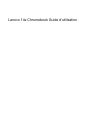 3
3
-
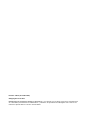 4
4
-
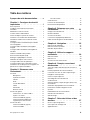 5
5
-
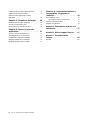 6
6
-
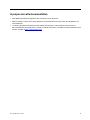 7
7
-
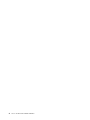 8
8
-
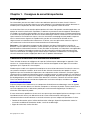 9
9
-
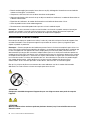 10
10
-
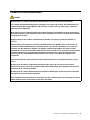 11
11
-
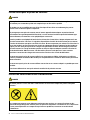 12
12
-
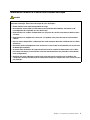 13
13
-
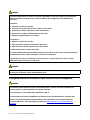 14
14
-
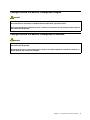 15
15
-
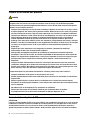 16
16
-
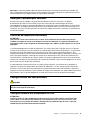 17
17
-
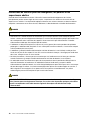 18
18
-
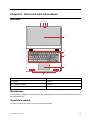 19
19
-
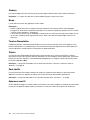 20
20
-
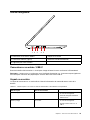 21
21
-
 22
22
-
 23
23
-
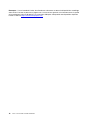 24
24
-
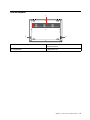 25
25
-
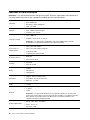 26
26
-
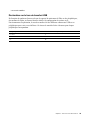 27
27
-
 28
28
-
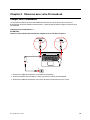 29
29
-
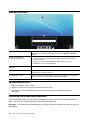 30
30
-
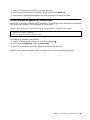 31
31
-
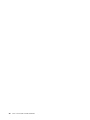 32
32
-
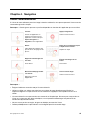 33
33
-
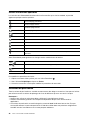 34
34
-
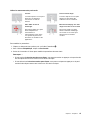 35
35
-
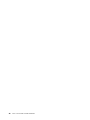 36
36
-
 37
37
-
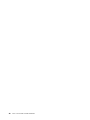 38
38
-
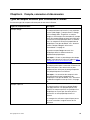 39
39
-
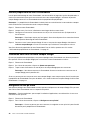 40
40
-
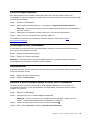 41
41
-
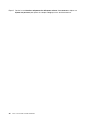 42
42
-
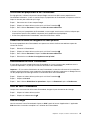 43
43
-
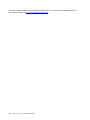 44
44
-
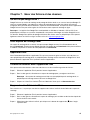 45
45
-
 46
46
-
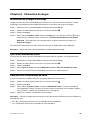 47
47
-
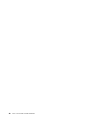 48
48
-
 49
49
-
 50
50
-
 51
51
-
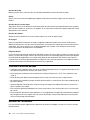 52
52
-
 53
53
-
 54
54
-
 55
55
-
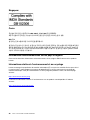 56
56
-
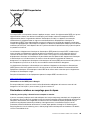 57
57
-
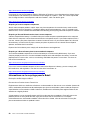 58
58
-
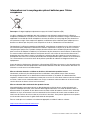 59
59
-
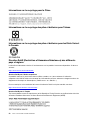 60
60
-
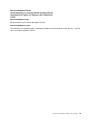 61
61
-
 62
62
-
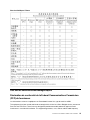 63
63
-
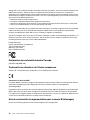 64
64
-
 65
65
-
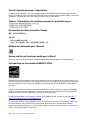 66
66
-
 67
67
-
 68
68
-
 69
69
-
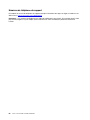 70
70
-
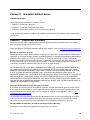 71
71
-
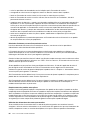 72
72
-
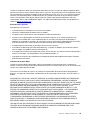 73
73
-
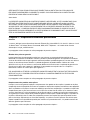 74
74
-
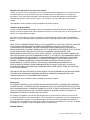 75
75
-
 76
76
-
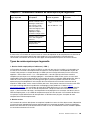 77
77
-
 78
78
-
 79
79
-
 80
80
-
 81
81
-
 82
82
Lenovo IDEAPAD 3 CHROMEBOOK 14IGL05 82C10012MB Le manuel du propriétaire
- Taper
- Le manuel du propriétaire
dans d''autres langues
Documents connexes
-
Mode d'Emploi pdf Lenovo Miix 720 Mode d'emploi
-
Lenovo CHROMEBOOK C630 81JX0026MB Le manuel du propriétaire
-
Lenovo IDEAPAD FLEX 5 CHROMEBOOK 13IML05/I3-10110U/4/64 eMMC/UHD GRAPH Le manuel du propriétaire
-
Lenovo IdeaPad Flex 5 Chromebook Manuel utilisateur
-
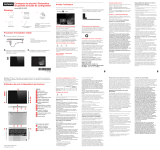 Mode d'Emploi pdf Lenovo Miix 320 Mode d'emploi
Mode d'Emploi pdf Lenovo Miix 320 Mode d'emploi
-
Lenovo CHROMEBOOK S345-14AST Le manuel du propriétaire
-
Lenovo IDEAPAD 3 CHROMEBOOK 14IGL05 82C10014MB Le manuel du propriétaire
-
Lenovo IdeaPad Flex 3 Chromebook Manuel utilisateur
-
Lenovo IDEAPAD GAMING 3 15IMH05 81Y400M3MB Le manuel du propriétaire
-
Lenovo ThinkCentre M60e Manuel utilisateur
Autres documents
-
Asus CM1402CM2A Manuel utilisateur
-
Asus CX1400 Manuel utilisateur
-
Asus CX3402CBA Manuel utilisateur
-
Asus CR1102CGA Manuel utilisateur
-
Asus CM1402FM2A Manuel utilisateur
-
HP Chromebook - 14-x004na (ENERGY STAR) Mode d'emploi
-
Shimano CM-BT01 Manuel utilisateur
-
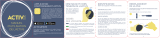 Activlife 97322600 Mode d'emploi
Activlife 97322600 Mode d'emploi
-
Google Nest Hub Galet Le manuel du propriétaire